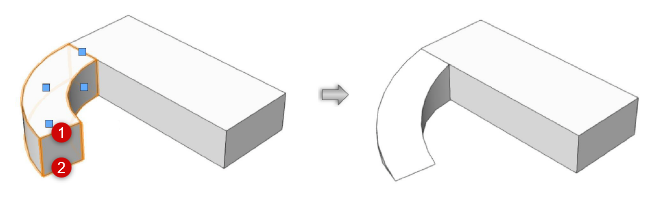ワークフロー:曲線状のスロープを作成する
ワークフロー:曲線状のスロープを作成する
円弧壁を描画し、壁編集ツールで高さを調整して、シンプルな曲線状のスロープを作成できます。
|
ツール |
作業画面:ツールセット |
ショートカット |
|
壁
|
Architect 2024およびSpotlight 2024:建物 Landmark 2024:建物と敷地計画 |
9 |
曲線状のスロープを作成するには:
ツールとパスモードをクリックしてから、制御線モードをクリックし(壁を描画するを参照)、円弧作成モードをクリックします(円弧を描くを参照)。
以下の例では、右側指定モードと接線による円弧モードを使用しています。
クリックして、スロープの基礎になる壁の描画を開始します。
円弧の作成モードに応じて1回または2回クリックし、壁の描画を終了します。
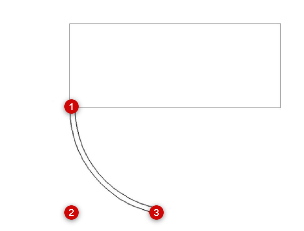
壁のオブジェクト情報パレットで、必要な高さ(スロープ上部)と厚み(スロープの幅)を設定します。セレクションツールを使用し、必要に応じて壁の位置を調整します。
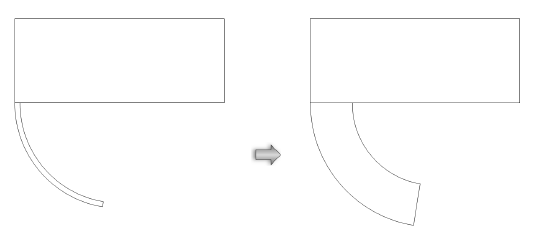
3Dビューで、建物ツールセットの壁編集ツールをクリックし、3D頂点を変形モードをクリックします。
壁に沿って変形ハンドルが表示されます。
壁のどちらの端がスロープの下端になるかを確認します。壁のその端の上部にある変形ハンドルをクリックして、下端の高さまでドラッグします。壁の高さを変更するを参照してください。
再度クリックすると、スロープが完成します。